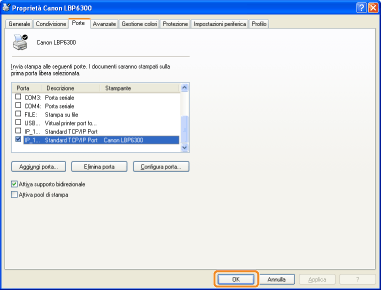Quando si cambia l'indirizzo IP (modifica della porta)
Se è stato modificato l'indirizzo IP o il nome della stampante (il nome DNS da registrare sul server DNS) dopo l'installazione del driver della stampante, è necessario cambiare la porta da utilizzare nel driver della stampante.
 |
Non è possibile stampare a meno che non si cambia la porta.
|
1
Aprire la cartella delle stampanti.
2
Fare clic con il tasto destro del mouse sull'icona della stampante e scegliere [Proprietà] o [Proprietà stampante] dal menu di scelta rapida.
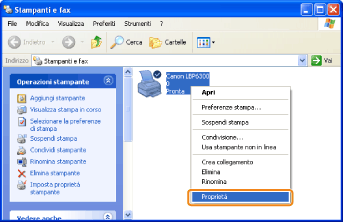
3
Attenersi alla procedura descritta di seguito.
|
(1)
|
Aprire la scheda [Porte].
|
|
(2)
|
Fare clic su [Aggiungi porta].
|
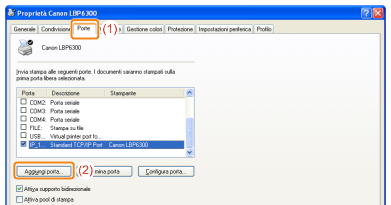
4
Selezionare il tipo di porta.
|
(1)
|
Selezionare [Standard TCP/IP Port].
|
|
(2)
|
Fare clic su [Nuova porta].
|

5
Fare clic su [Avanti].

6
Inserire il nuovo indirizzo IP o nome della stampante.
|
(1)
|
Inserire l'indirizzo IP o il nome* della nuova stampante in [Nome o indirizzo IP stampante].
|
||
|
(2)
|
Fare clic su [Avanti].
|
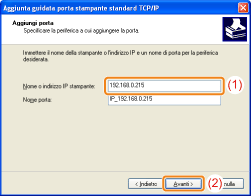
 Se non si è certi del valore da immettere in [Nome o indirizzo IP stampante] Se non si è certi del valore da immettere in [Nome o indirizzo IP stampante]Il valore da inserire varia in base alla modalità d'impostazione dell'indirizzo IP della stampante.
Per ulteriori dettagli vedere "Valori per l'impostazione di una porta" o rivolgersi all'amministratore di rete.
  Se la stampante non viene rilevata Se la stampante non viene rilevataSeguire le istruzioni visualizzate e ripetere la ricerca della stampante oppure vedere "Operazioni di base e informazioni varie per Windows" e specificare l'impostazione [Tipo di periferica] (o [Tipo di dispositivo]).
|
7
Fare clic su [Fine].

8
Fare clic su [Chiudi].
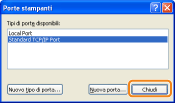
9
Fare clic su [Applica].

10
Fare clic su [OK].